本地配置
- 控制面板中找到系统ODBC数据源(打开控制面板直接搜)
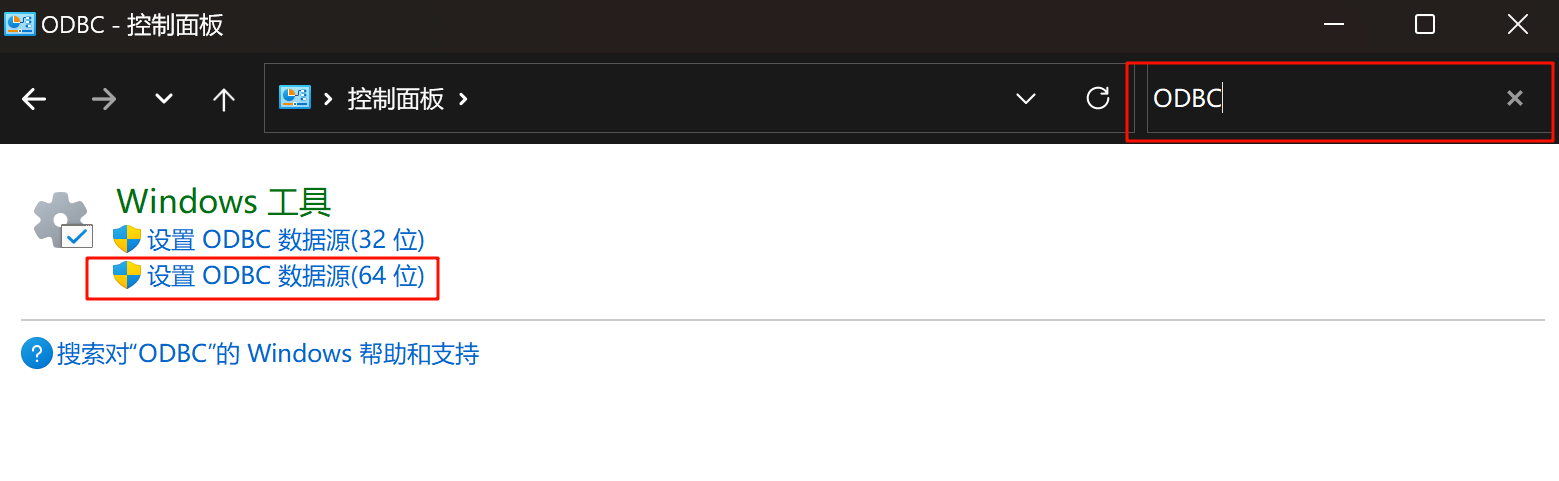
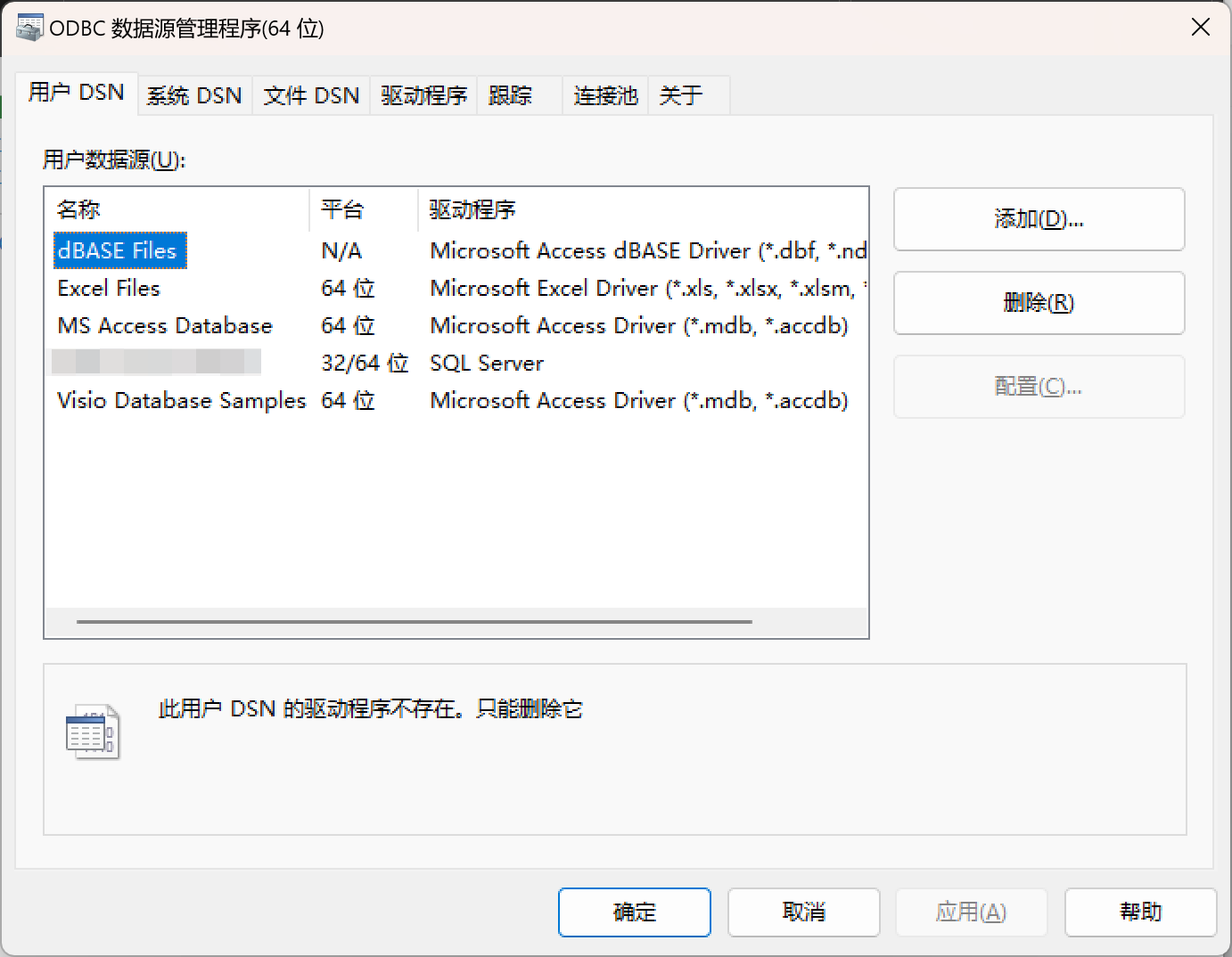
- 选择“系统DSN”,点击“添加”
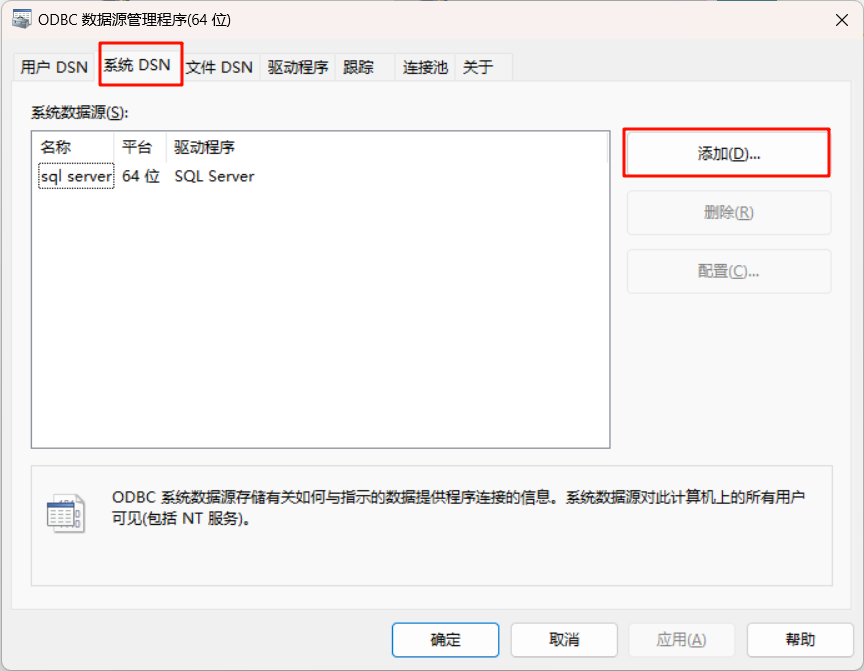
- 选择“SQL server”
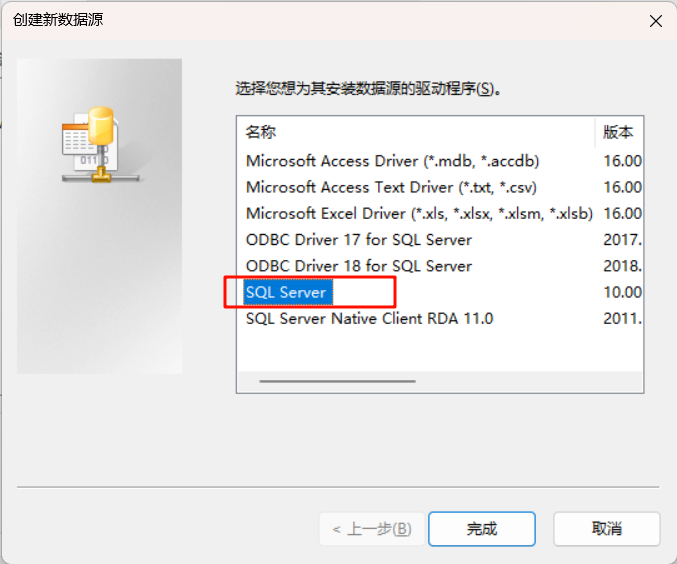
- 名称和描述自己填,服务器选择本机设备名称
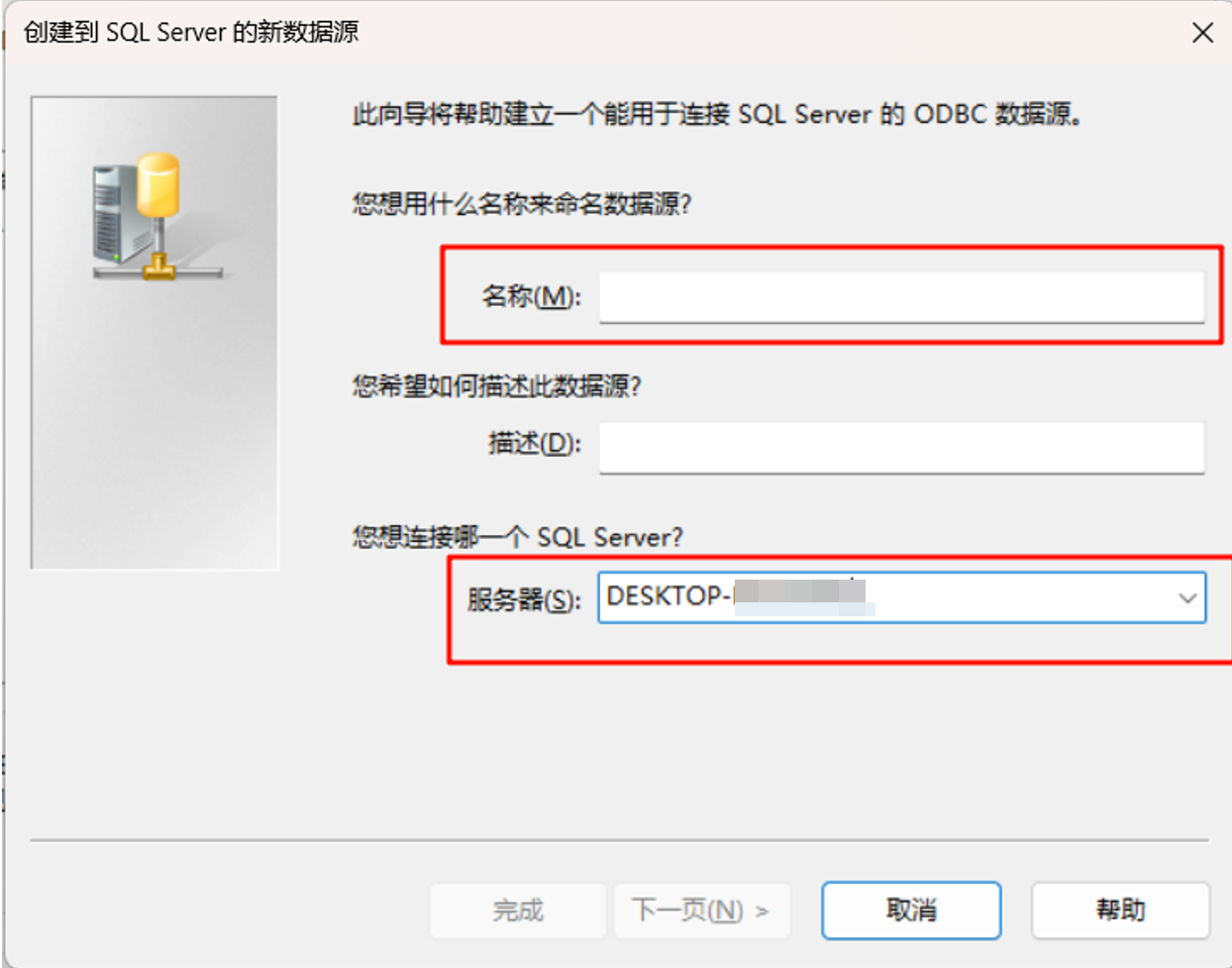
- 选择ID和密码验证,并填写本地SQL server登录ID和密码
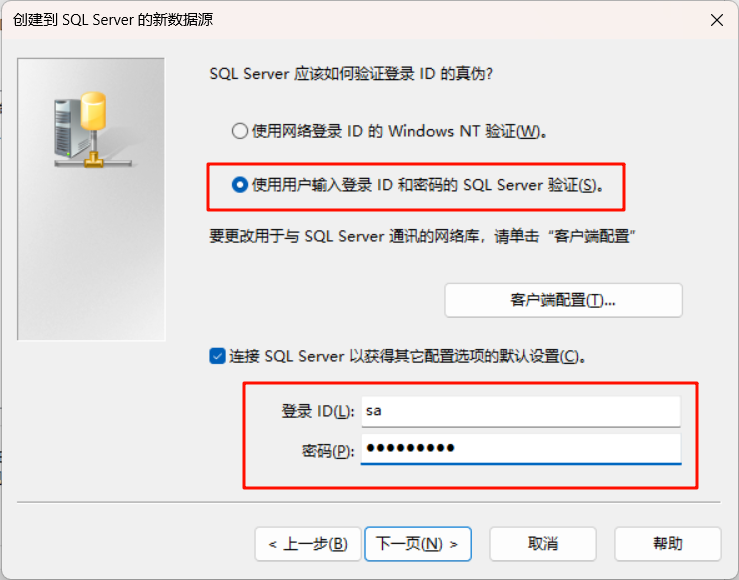
登陆名和密码可在Microsoft SQL Server Management Studio中查看。
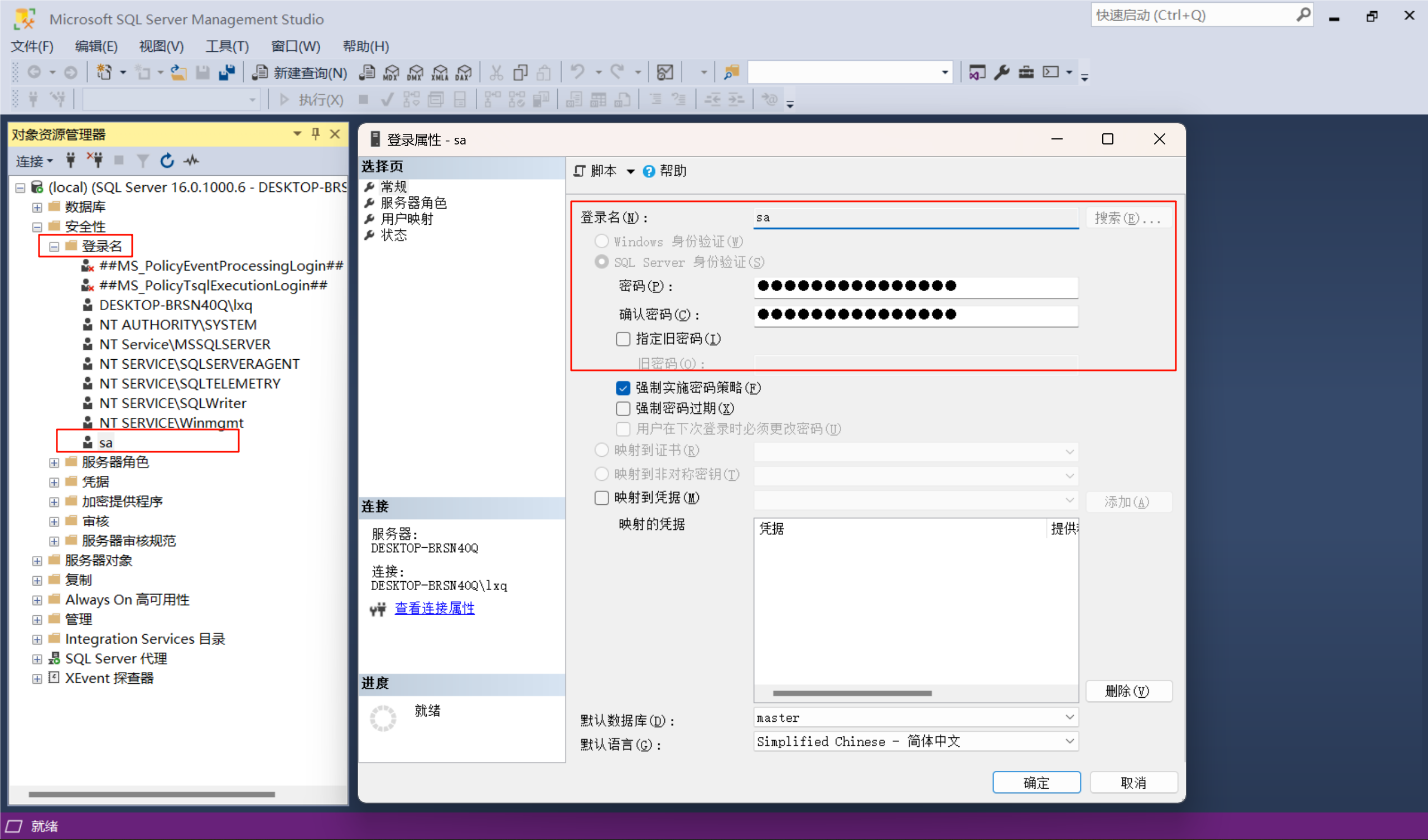
- 选择“更改默认的数据库为master”
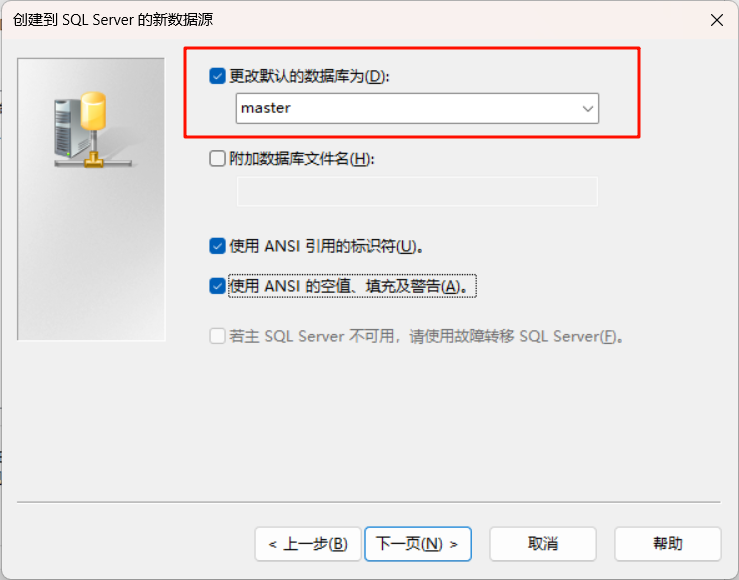
- 选择更改输出语言和数据翻译
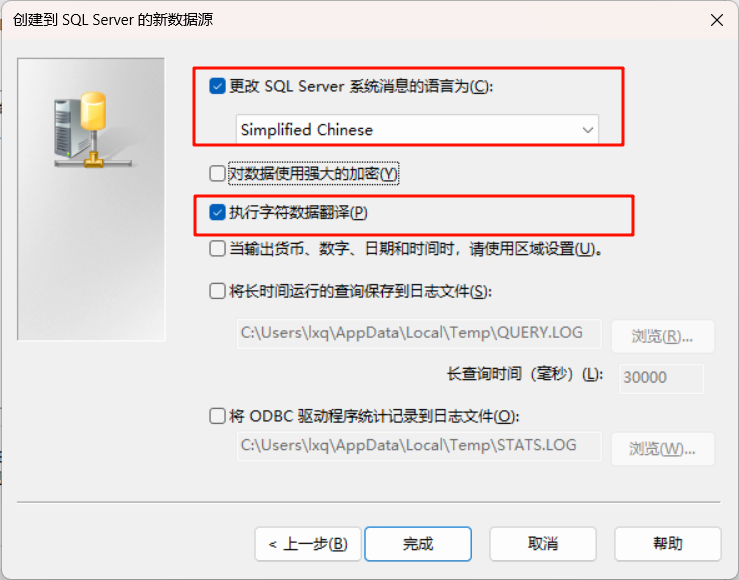
- 点击“测试数据源”,成功即完成配置。
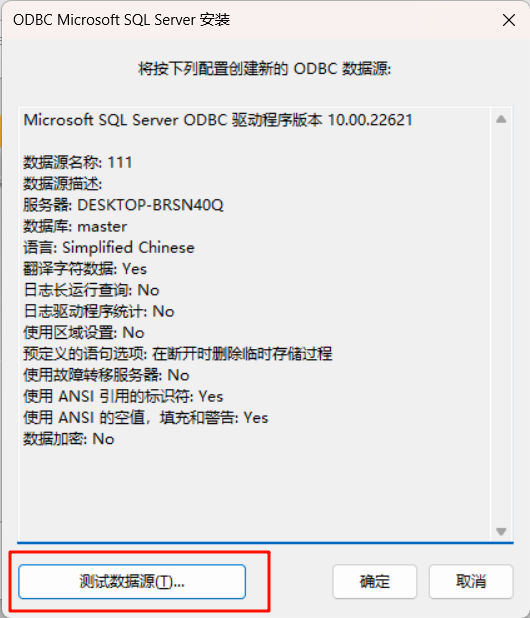
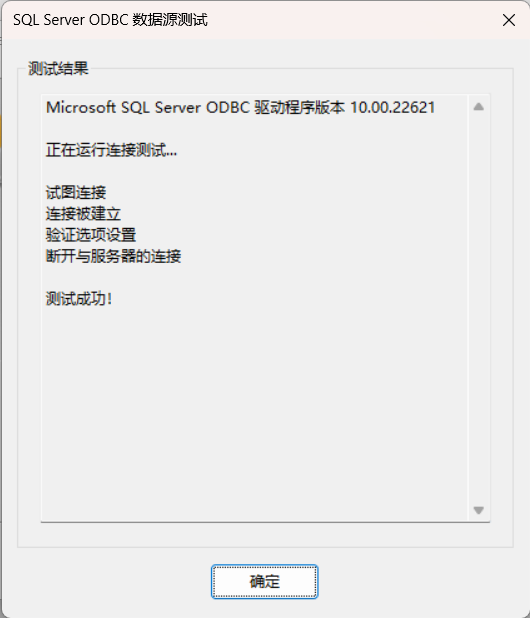
远程配置
- 选择用户DSN
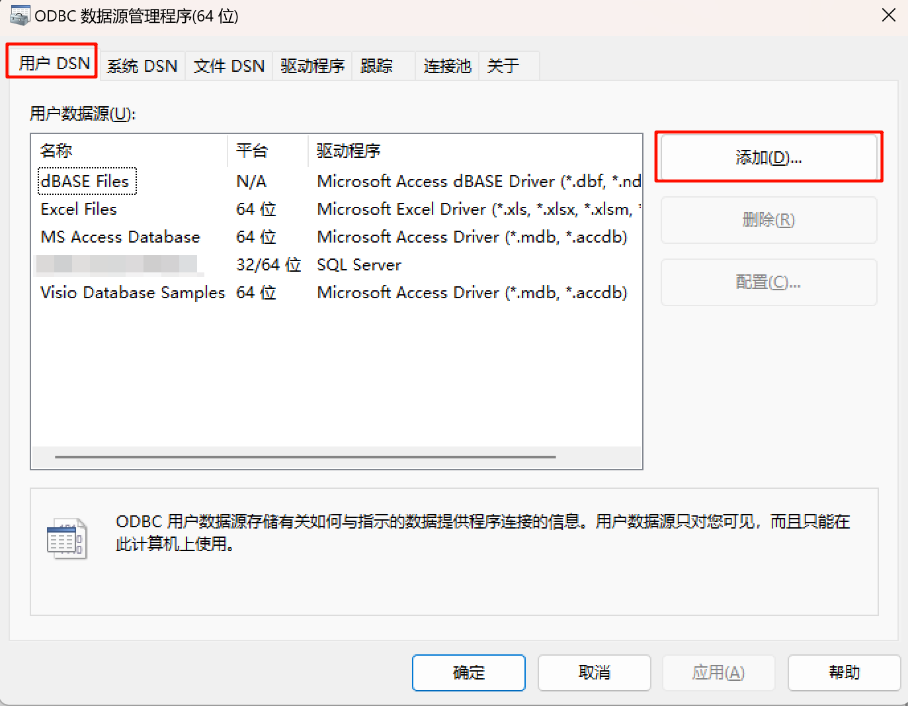
- 添加SQL server驱动程序
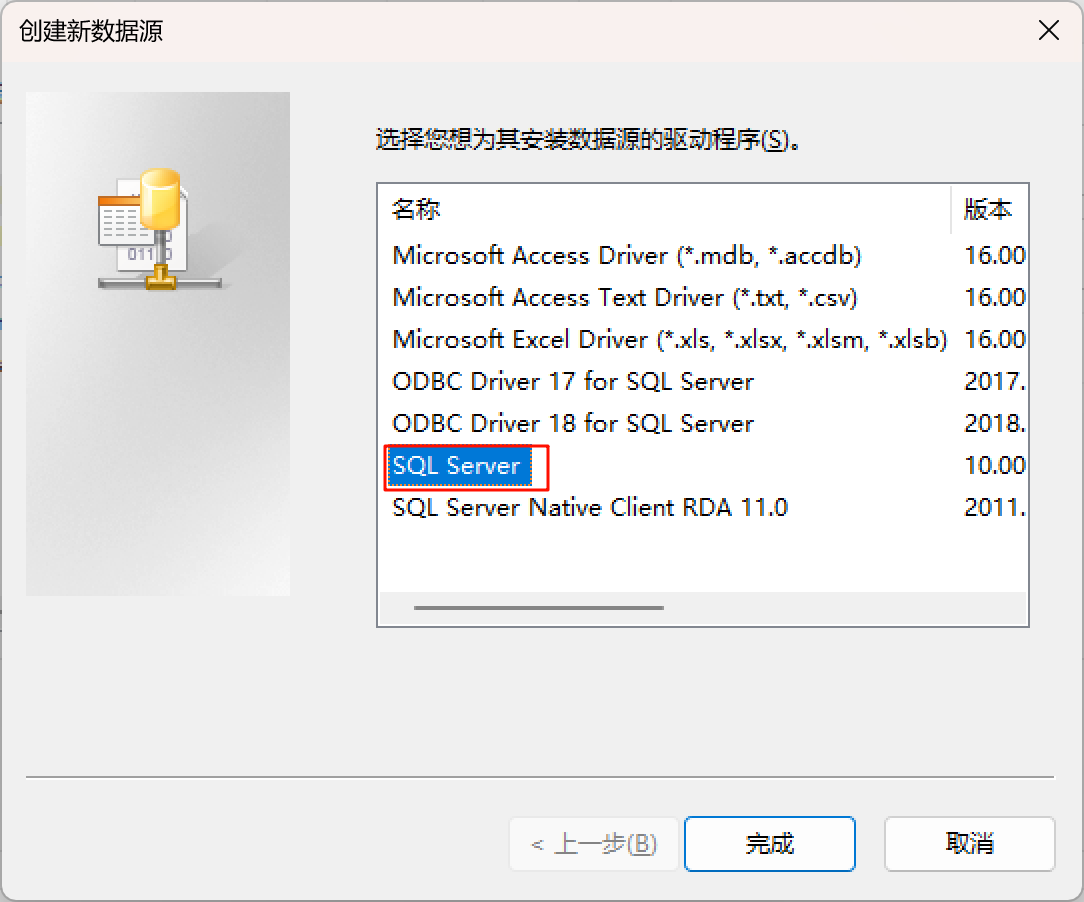
- 名称之后要用到,是远程的DSN名称,服务器即远程服务器IP
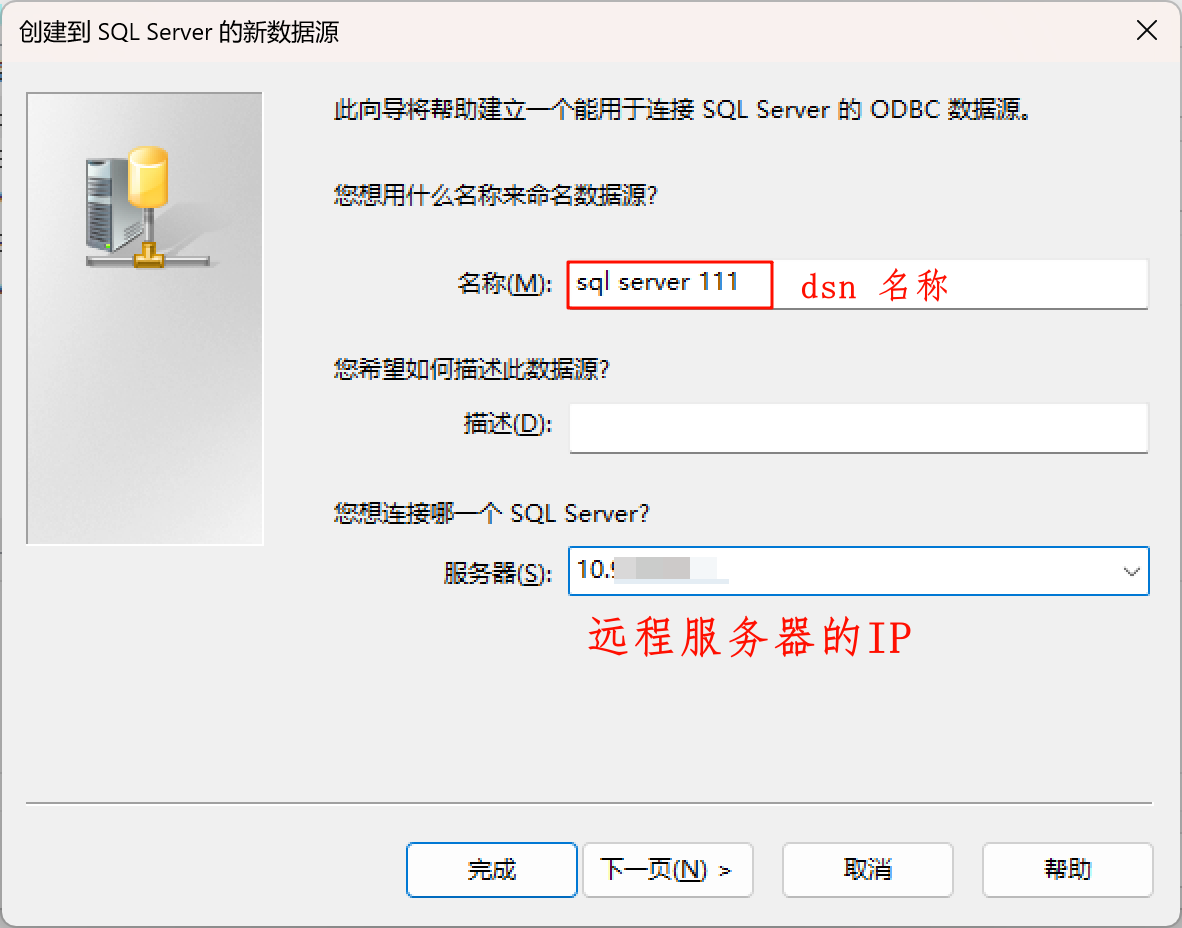
- 登录ID 和密码需要是远程SQL server的登录ID和密码,此外需要点击客户端配置,不要动态分配端口号,指定服务器分配的端口号。
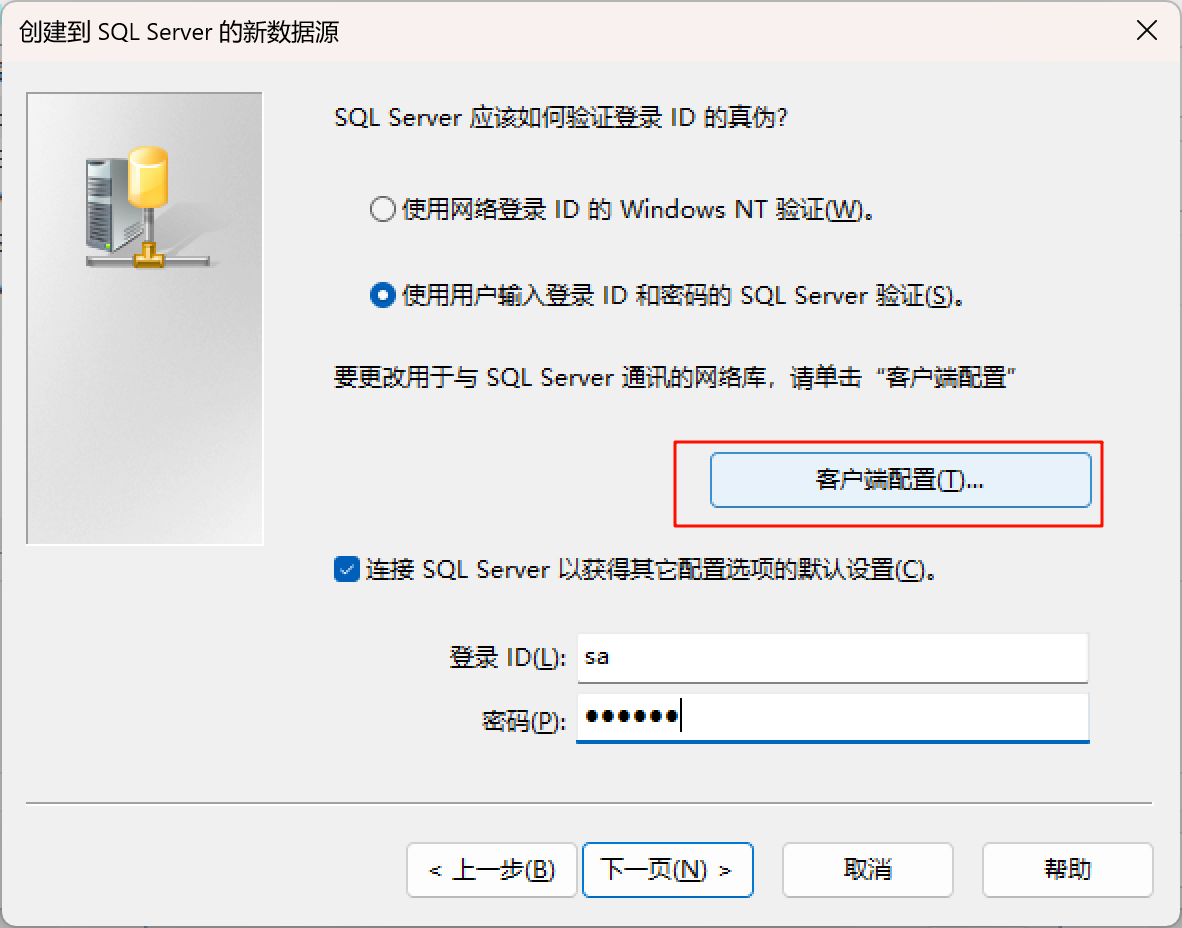

此处配置完成后会直接进入下一步,否则会显示错误信息,需要检查是否有访问服务器权限、端口号、用户密码以及服务器IP等信息;若成功,直接弹出下一步。
本文转载自: https://blog.csdn.net/qq_46694178/article/details/140008504
版权归原作者 小_k啊啊啊 所有, 如有侵权,请联系我们删除。
版权归原作者 小_k啊啊啊 所有, 如有侵权,请联系我们删除。